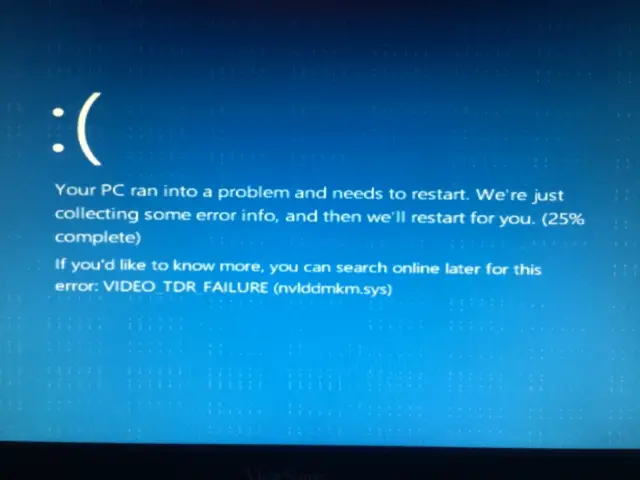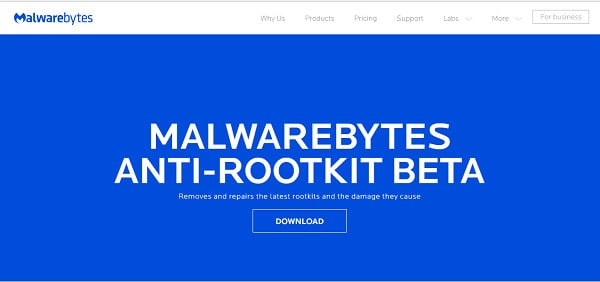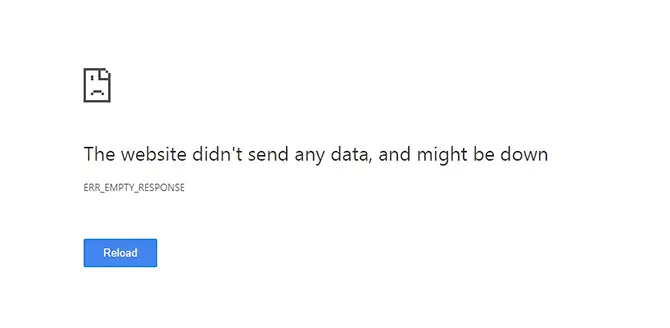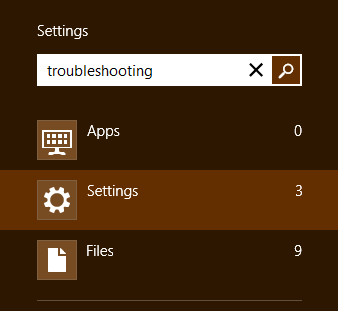修復Windows 7、8、10上的Nvlddmkm.sys錯誤[Video_Tdr_Failure]
Nvlddmkm.sys錯誤是一個眾所周知的錯誤,也稱為TDR失敗,表示超時,檢測和恢復,它們是Windows 7、8和Windows 10計算機的三個關鍵組件。
它們用於在出現問題時重置我們的圖形處理單元和/或驅動器。
這些特定的錯誤是NVIDIA圖形用戶面臨的常見問題之一。
如果您遇到Nvlddmkm.sys或系統出現類似錯誤,請將本文添加到書籤中。
找出導致Vide0_TDR_Failure錯誤的原因,以及有關如何修復Nvlddmkm.sys錯誤的多種方法?一旦您了解了錯誤的實際原因,便可以立即解決問題。
Video_TDR_Failure Nvlddmkm.sys BSOD錯誤的原因

首先,您需要找出Nvlddmkm.sys錯誤的系統實際問題,因為大多數藍屏錯誤看起來都很相似,並且難以破解。
“您的PC遇到問題,需要重新啟動。我們只是收集一些錯誤信息,然後我們將為您重新啟動。如果您想了解更多信息,可以稍後在網上搜索該錯誤:VIDEO_TDR_FAILURE(nvlddmkm.sys)”。
如果這是您的錯誤消息,那麼您處於正確的軌道,請按照本文中的其餘步驟進行操作。此錯誤主要是由於連續快速發生太多問題而影響您的驅動器或圖形處理單元時發生的。
也可能有其他原因對此造成影響,因此,該錯誤與該顯卡有關,並且確實如此。
該驅動器可能過載,或超出其能力,遇到這樣的錯誤,這可能是導致此錯誤信息顯示在屏幕上的主要原因之一,但也可能是次要原因,例如,內存時序是錯誤,電壓錯誤,驅動程序衝突或您安裝的圖形卡有故障或驅動器損壞。
如何永久修復Nvlddmkm.sys錯誤
現在您已經知道了造成此錯誤的原因,現在轉到如何修復Nvlddmkm.sys藍屏死機錯誤的方法。
方法1:重新安裝圖形驅動程序
重新安裝NVIDIA圖形驅動程序 以修復Nvlddmkm.sys錯誤。
- 引導到安全模式,然後使用以下鍵Win + R轉到設備管理器,然後鍵入“ devmgmt.msc”
 2.搜索NVIDIA圖形驅動程序,並將其從計算機中刪除,然後重新啟動,確保您還選中了“ 刪除該設備的驅動程序軟件” 選項。
2.搜索NVIDIA圖形驅動程序,並將其從計算機中刪除,然後重新啟動,確保您還選中了“ 刪除該設備的驅動程序軟件” 選項。



3.卸載圖形驅動程序後,您僅需從其官方網站再次下載並安裝NVIDIA圖形卡。請確保下載正確的版本,並尋找其兼容性。
4.另外,請確保您成功安裝了圖形卡,然後重新啟動計算機以使更改生效。完成所有這些步驟後,您的PC即可從藍屏死機中恢復。但是,如果沒有,請繼續執行步驟。
5.重新啟動PC時,打開“ 本地磁盤:(C) ”以搜索System32Drivers並找到名稱為nvlddmkm.sys的文件 。只需右鍵單擊將其重命名為 nvlddmkm.sys.old。

6.然後轉到NVIDIA目錄-通常在C:Nvidia或C:drvvganVidia中,然後搜索文件 nvlddmkm.sy_。只需在搜索框中輸入文件名即可;您會發現它更快。複製此文件以將其保存到桌面目錄。


7.在管理員的幫助下,按Win + X鍵選擇功能命令提示符,然後鍵入expand.exe nvlddmkm.sy_ nvlddmkm.sys ,然後按Enter。

8.再次轉到C:驅動器,以復制新創建的文件 nvlddmkm.sys。

9.最後,只需將其粘貼到C:WindowsSystem32Drivers文件夾中。稍後,再次重新啟動PC。

這應該可以修復Nvlddmkm.sys錯誤,但是如果沒有,則可以嘗試其他一些操作。
方法2:檢查最近的程序
檢查您最近進行的安裝,然後可能會發現問題。在這種情況下,卸載程序將是最佳解決方案。
接下來,您可以檢查您在計算機上玩的遊戲,以及它們沒有使圖形卡超載
方法3:運行內存測試
如果這些步驟都不起作用,則可以按照以下說明運行內存測試:
- 運行命令功能以顯示(Windows鍵和R鍵一起)。
- 在“運行”命令框中鍵入以下文本:“ mdsched.exe”
- 選擇“重新啟動”,完成後檢查是否已診斷出錯誤。
您還可以按照以下說明運行磁盤檢查:
- 運行命令功能以顯示(Windows鍵和X鍵一起)
- 在“運行”命令框中鍵入以下文本:“ chkdsk / fc:”
- 提示時選擇“是”,然後重新啟動計算機。
這可以修復Nvlddmkm.sys問題。
方法4:更新驅動程序
確保在Windows筆記本電腦或PC上安裝了最新的驅動程序。
您可以參考我們的最佳驅動程序更新程序列表以完成工作。
方法5:更新Windows
您的驅動程序版本與Windows不兼容的可能性很高。運行Windows Update,以確保您的Windows 10已更新並與所有已安裝的驅動程序兼容。
方法6:更換圖形卡
如果什麼都不起作用,並且Nvlddmkm.sys藍屏死機仍在,您可能需要為您的PC尋找替代的圖形卡。
您可以從亞馬遜甚至在您當地的電子市場上獲得同樣的東西。
最後的話
因此,這些是修復Nvlddmkm.sys錯誤的最佳方法。造成此錯誤的原因有很多,這就是為什麼我們不能100%確定本文提供的任何解決方案的原因。
但是,列出的方法是在不同論壇和網站上都可以找到的方法。為了方便您,我們以簡單的方式列出了所有這些文件。
希望本文能幫助您修復Windows 7、8或10中的Nvlddmkm.sys問題